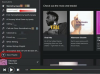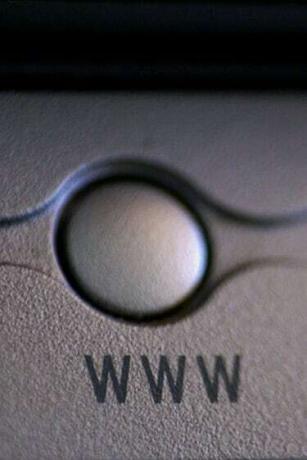
Finden Sie Ihre E-Mail-Einstellungen mit Ihrem E-Mail-Client.
E-Mail-Clients wie Windows Mail, Mac Mail und Outlook enthalten eine Schnittstelle, mit der Sie Ihre E-Mail-Konten senden, empfangen und verwalten können. Um diese Funktionen ausführen zu können, müssen die Anwendungen über die richtigen Einstellungen verfügen. Diese Einstellungen ermöglichen es der Anwendung, mit den E-Mail-Servern zu kommunizieren, die Ihrem E-Mail-Konto zugeordnet sind. Manchmal müssen Sie diese Einstellungen möglicherweise anzeigen, um Ihren Client zu aktualisieren oder Fehler zu beheben. Dieser Vorgang dauert einige Augenblicke.
Mac-Mail
Schritt 1
Starten Sie Ihre Mac Mail-Anwendung.
Video des Tages
Schritt 2
Klicken Sie in der Hauptmenüleiste auf "Mail". Scrollen Sie nach unten und klicken Sie auf "Einstellungen".
Schritt 3
Klicken Sie in der linken Spalte auf das E-Mail-Konto, dessen Einstellungen Sie sehen möchten. Klicken Sie auf die Registerkarte "Kontoinformationen", um die E-Mail-Einstellungen für das Konto anzuzeigen.
Schritt 4
Klicken Sie auf die Registerkarten "Mailbox-Verhalten" und "Erweitert", um anzuzeigen, wie die Anwendung E-Mails verarbeitet und wie sie mit E-Mail-Servern kommuniziert.
Windows-Mail
Schritt 1
Starten Sie Windows Mail.
Schritt 2
Klicken Sie in der Hauptmenüleiste auf "Extras". Scrollen Sie nach unten und klicken Sie auf "Konten".
Schritt 3
Markieren Sie das Konto, dessen Einstellungen Sie anzeigen möchten, und klicken Sie auf die Schaltfläche "Eigenschaften".
Schritt 4
Klicken Sie auf die Registerkarte "Allgemein", um den mit dem Konto verknüpften Namen, die E-Mail-Adresse und die Organisation anzuzeigen. Klicken Sie auf die Registerkarte "Server", um die Servereinstellungen für das Konto anzuzeigen. Wählen Sie die Registerkarte "Verbindung", um anzuzeigen, wie die Anwendung mit dem Internet verbunden ist, und aktivieren Sie "Sicherheit", um die Zertifikatsinformationen anzuzeigen. Klicken Sie auf die Registerkarte "Erweitert", um die Server-Port-Einstellungen anzuzeigen.
Ausblick 2007
Schritt 1
Starten Sie Ihre Outlook 2007-Anwendung.
Schritt 2
Klicken Sie in der Hauptmenüleiste auf "Extras". Scrollen Sie nach unten und klicken Sie auf "Kontoeinstellungen".
Schritt 3
Klicken Sie auf die Registerkarte "E-Mail" und markieren Sie das Konto, das Sie anzeigen möchten. Klicken Sie auf die Schaltfläche "Ändern ...".
Schritt 4
Klicken Sie auf die Registerkarte "Allgemein", um den Namen, die Namen der Server und die mit dem Konto verknüpften Anmeldeinformationen anzuzeigen. Klicken Sie auf "Postausgangsserver", um zu sehen, wie das Konto auf dem Postausgangsserver eingerichtet ist. Wählen Sie die Registerkarte "Verbindung", um anzuzeigen, wie die Anwendung mit dem Internet verbunden ist, und klicken Sie auf die Registerkarte "Erweitert", um die Server-Port-Einstellungen anzuzeigen.